[ad_1]
介绍
在浏览器中上网是每个人每天做的第一件事。 在终端上上网怎么样? 如果它让您兴奋,请继续阅读,我将指导您如何在您的 Ubuntu 20.04 LTS 机器上安装 Browsh。 Browsh 是一款出色的基于终端的浏览器,与现有的图形浏览器相比,它拥有多项优势。
安装浏览器
步骤 1. 使用 Gdebi 安装
Browsh 在 Debian 或 Ubuntu 存储库中不可用,因此安装它的唯一方法是从网站 https://www.brow.sh/downloads/ 下载二进制文件
下载后,您可以在其中运行二进制文件 格德比 安装浏览器。
步骤 2. 使用 Wget 安装
您可以在终端上使用 Wget 安装 Browsh。 您将需要应用以下命令来安装浏览器。 如果出现错误,只需使用 sudo 安装浏览器。
步骤 3. 使用 wget 下载二进制文件
使用 wget 安装软件就像双击 .deb 二进制文件一样简单。 唯一的区别是您在终端中做同样的事情。 您可以使用 Ctrl + Shift + V 直接粘贴到终端。
$ wget https://github.com/browsh-org/browsh/releases/download/v1.6.4/browsh_1.6.4_linux_amd64.deb
步骤 4. 使用标准命令安装
现在使用标准命令进行安装,如下所示。 确保 .deb 二进制文件位于您的主目录中。
$ sudo apt install ./browsh_1.6.4_linux_amd64.deb
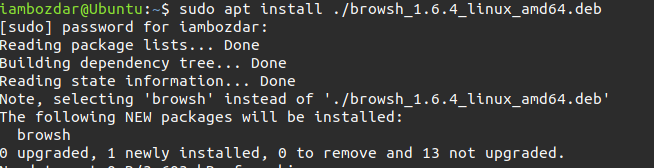
安装后,您将能够直接在终端中使用以下简单命令访问浏览器。
步骤 5. 运行浏览器
$ browsh
就像我们调用其他应用程序一样,我们也为 Browsh 做同样的事情。 这是它如何开始的一瞥:
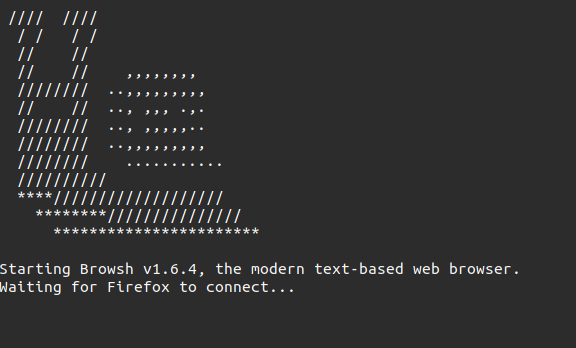
您可能会想在浏览器中运行时它会是什么样子。 这是 Browsh 的默认主页,可以从终端直接访问。
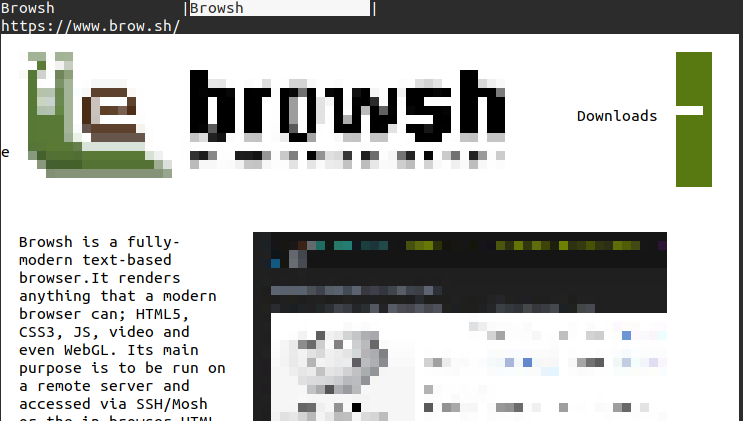
删除浏览器
虽然我们安装了程序使用 获取,我们仍然可以使用标准命令删除它,如下所示:
$ sudo apt remove browsh
一旦删除,它看起来像下面的东西。
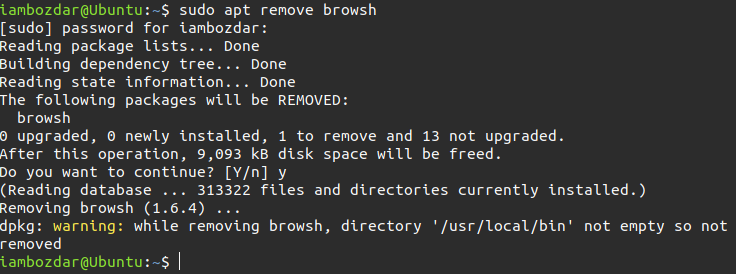
结论
在整个指南中,我向您介绍了如何下载、安装和删除 Browsh。 您使用两者安装了 Browsh 格德比 和 获取 在 Ubuntu 20.04 LTS 上。 您还学习了如何在终端中运行和删除浏览器。 如果您有任何问题,您可以毫不犹豫地在这里问我们。 我们将很高兴回应。
[ad_2]